一、下载SVN插件subclipse
下载地址:http://subclipse.tigris.org/servlets/ProjectDocumentList?folderID=2240
在打开的网站中找到subclipse的最新版本,如下图所示:
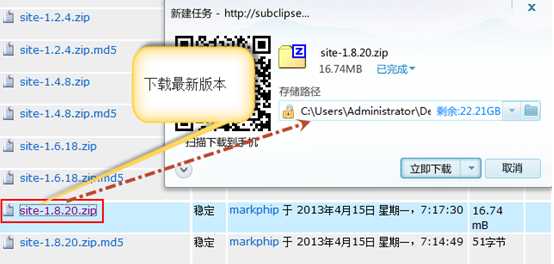
下载完成之后,得到的是一个压缩包文件,如下图所示:

二、在MyEclipse10中安装SVN插件subclipse
步骤如下:
1.找到MyEclipse10 在安装目录下的dropins文件夹
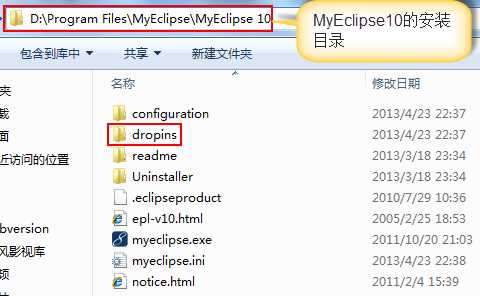
2.打开dropins文件夹,新建一个svn文件夹
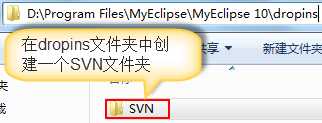
3.解压缩下载好的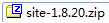 压缩包
压缩包
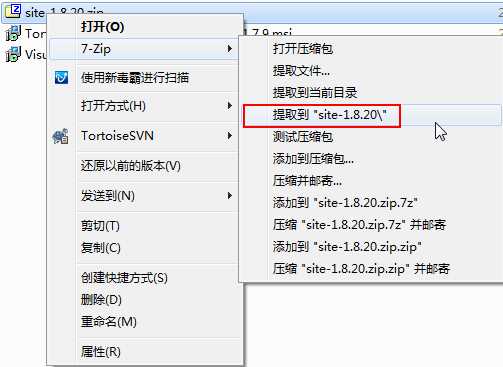
解压好之后得到一个 文件夹,打开文件夹可以看到里面有如下文件
文件夹,打开文件夹可以看到里面有如下文件
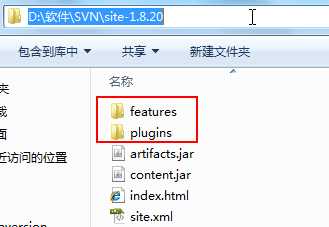
把features和plugins文件夹拷贝到dropins文件夹下的SVN文件夹中
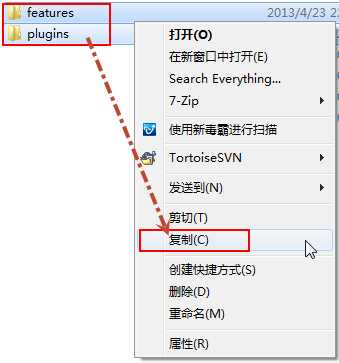
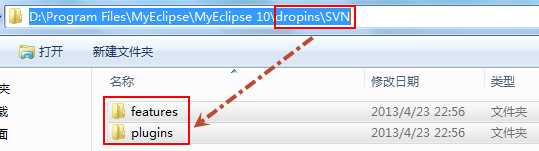
这样就可以在MyEclipse10中安装好SVN插件了。
三、在MyEclipse10中使用SVN插件
安装好SVN插件后,启动MyEclipse,这时候启动会比较慢,因为MyEclipse要去下载一些相关连的Jar文件,当进入到MyEclipse启动完之后进入到workspace时,就会自动弹出相关联文件已经自动下载完成的提示对话框,如下图所示
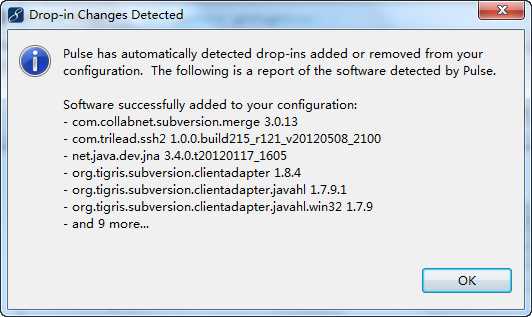
3.1查看安装好的SVN
点击菜单上的【Window】----->【Show View】------>【Other…】,如下图所示:

在弹出的【Show View】对话框中就可以看到已经安装好的SVN插件,如下图所示:
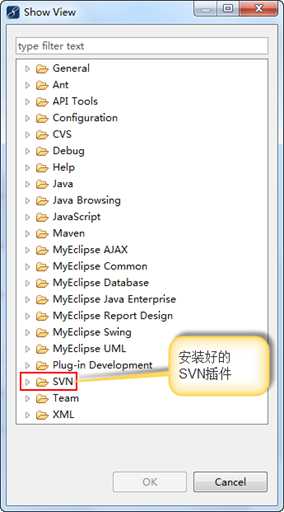
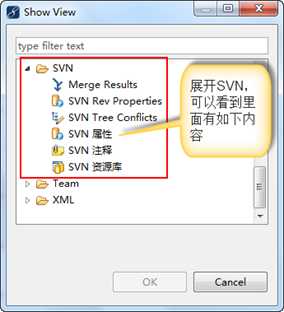
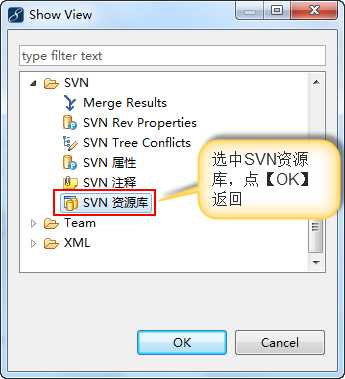
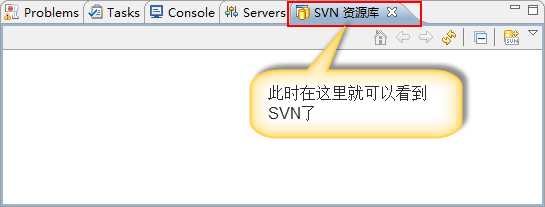
3.2在MyEclipse中通过SVN客户端连接SVN服务器
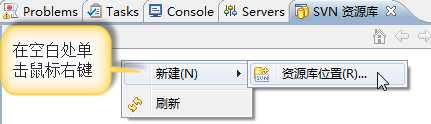
此时将弹出如下画面
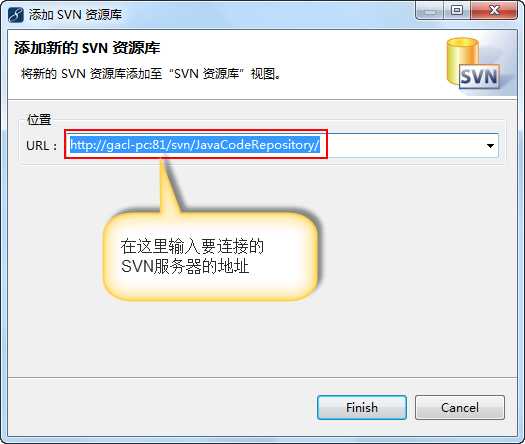
点击【Finish】,然后弹出一个要求输入用户名和密码的对话框,输入正确的用户名和密码就可以连接到指定的SVN服务器了,如下图所示:


